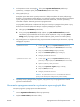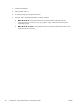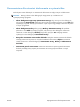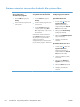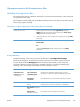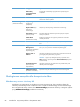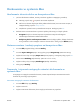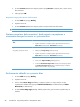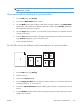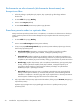HP Color LaserJet Enterprise CM4540 MFP - User Guide
4.
W menu Presets (Ustawienia wstępne) wybierz opcję Save As... (Zapisz jako) i wpisz nazwę
dla ustawienia.
5.
Kliknij przycisk OK.
Używanie wstępnych ustawień drukowania
1.
W menu Plik kliknij opcję Drukuj.
2.
Wybierz sterownik.
3.
W menu Presets (Ustawienia wstępne) wybierz wstępne ustawienie drukowania.
UWAGA: Aby użyć domyślnych ustawień sterownika drukarki, wybierz opcję standard.
Zmiana rozmiaru dokumentów i drukowanie na papierze o
niestandardowym formacie w systemie Mac
System Mac OS X 10.4, 10.5 i
10.6
1. W menu Plik kliknij opcję Page Setup (Ustawienia strony).
2.
Wybierz urządzenie, a następnie wybierz odpowiednie ustawienia opcji
Paper size (Format papieru) i Orientation (Orientacja).
System Mac OS X 10.5 i 10.6
Użyj jednej z poniższych metod.
1. W menu Plik kliknij opcję Drukuj.
2. Kliknij przycisk Page Setup (Ustawienia strony).
3.
Wybierz urządzenie, a następnie wybierz odpowiednie ustawienia opcji
Paper size (Format papieru) i Orientation (Orientacja).
1. W menu Plik kliknij opcję Drukuj.
2. Otwórz menu Paper handling (Obsługa papieru).
3. W obszarze Destination Paper Size (Docelowy format papieru) wybierz
pole Scale to fit paper size (Dopasuj do formatu papieru), a następnie
wybierz żądany rozmiar z listy rozwijanej.
Drukowanie okładki w systemie Mac
1.
W menu Plik kliknij opcję Drukuj.
2.
Wybierz sterownik.
3.
Otwórz menu Cover Page (Okładka), a następnie wybierz, w którym miejscu ma być
wydrukowana okładka. Kliknij przycisk Before Document (Przed dokumentem) lub After
Document (Po dokumencie).
4.
W menu Cover Page Type (Rodzaj okładki) wybierz tekst, jaki ma zostać wydrukowany na
okładce.
68 Rozdział 4 Używanie produktu z komputerami Mac PLWW